Spotify: Poista automaattinen käynnistys

Spotify voi olla ärsyttävä, jos se avautuu automaattisesti aina, kun käynnistät tietokoneesi. Poista automaattinen käynnistys seuraamalla näitä ohjeita.
Ahhh, loputon taistelu yrittää säästää niin paljon mobiilidataa kuin mahdollista. Se, että haluat säästää mobiilidataa, ei tarkoita, että sinun on rajoitettava itseäsi kuuntelemasta suosikkimusiikkiasi.
Voit säästää mobiilidataa samalla kun kuuntelet Spotifyta. Jotkut näistä asioista ovat sovelluksen asetuksissa ja odottavat, että käytät niitä. Mitä ne voisivat olla?
Spotify antaa käyttäjilleen mahdollisuuden ladata enintään 10 000 kappaletta laitetta kohti (enintään viisi laitetta). Kappaleet eivät lataudu puhelimesi musiikkikansioon, mutta voit kuunnella musiikkia ilman Internet-yhteyttä.
Musiikin lataamisessa on yksi haittapuoli. Voit ladata vain koko soittolistan, et yksittäisiä kappaleita. Se on kaikki tai ei mitään -sopimus. Jos hyväksyt sen, avaa albumi tai soittolista, jonka haluat ladata.
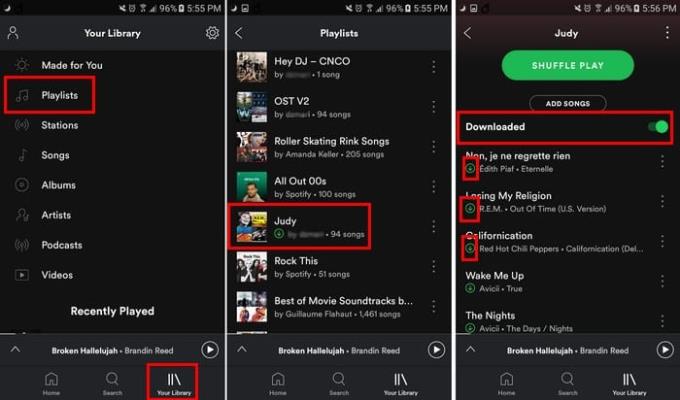
Latausvaihtoehto on aivan Lisää kappaleita -kohdan alla. Ota latausvaihtoehto käyttöön ja prosessi alkaa. Kappaleiden lataaminen kestää, riippuu lataamiesi kappaleiden määrästä, mutta sen ei pitäisi kestää liian kauan.
Kun olet ladannut kaikki kappaleesi, jokaisen kappaleen kohdalla on nyt vihreä latauskuvake. Vaikka sinulla olisi huomattava määrä albumeita, voit silti kertoa, mitkä albumit olet ladannut, koska jokaisen ladatun albumin vieressä on myös vihreä latauskuvake.
Asetuksissa on Offline-tila, jonka avulla voit kuunnella kappaleitasi myös ilman Internet-yhteyttä. Jos olet sovelluksen pääsivulla, napauta Kirjasto-välilehteä ja napauta hammaspyörää oikeassa yläkulmassa.
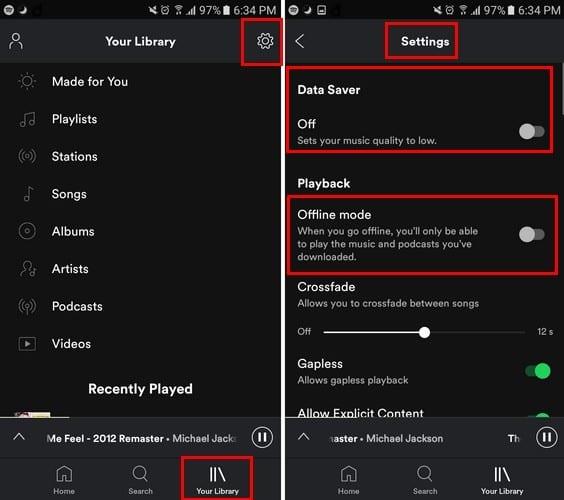
Asetuksissa Data Saver on ensimmäinen vaihtoehto luettelossa. Tämä 0-vaihtoehto heikentää musiikin laatua. Tämä tarkoittaa, että Spotify suoratoistaa musiikkiasi nopeudella 24 kbps, kun suoratoistat matkapuhelindataa. Tämä ominaisuus on käytössä automaattisesti.
Kun Spotify havaitsee, että kuuntelet musiikkia Wi-Fi-yhteyden kautta, se palaa automaattisesti normaaliin musiikin laatuun, joka on 320 kbps. Toinen tapa muuttaa musiikin laatua mobiilidatan säästämiseksi on siirtyä Asetuksiin ja pyyhkäisemällä alas kohtaan Musiikin laatu.
Se asetetaan tilaan Automaattinen, jotta se voi vaihtaa musiikin laatua sen mukaan, kuinka olet muodostanut yhteyden Internetiin. Jos haluat muuttaa sitä manuaalisesti, napauta avattavaa valikkoa ja valitse Matala.
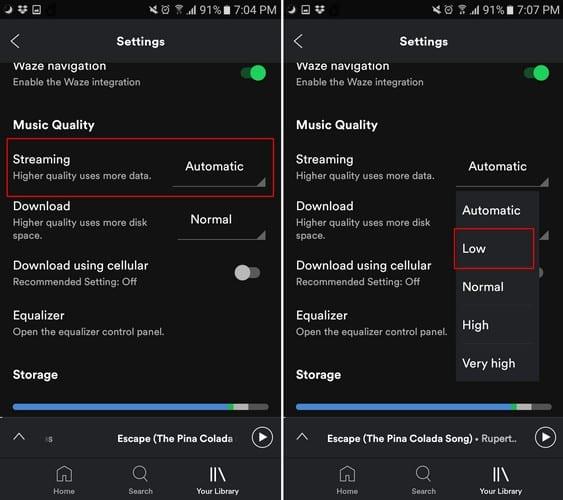
Kaksi vaihtoehtoa alaspäin, näet Lataa matkapuhelimella -vaihtoehdon. Varmista, että tämä vaihtoehto ei ole käytössä, koska saatat joutua lataamaan paljon kappaleita datasuunnitelmasi yli. Paras tapa säästää mobiilidataa Spotifyta kuunnellessasi on käyttää WiFi-yhteyttä mahdollisimman paljon, tietysti aina kun mahdollista.
Varmista myös, että automaattinen toisto on pois päältä, jos kuuntelet ladattua soittolistaa tien päällä. Tämä ominaisuus voidaan poistaa käytöstä siirtymällä asetuksiin ja pyyhkäisemällä alas Autoplay-ominaisuuteen. Kytke se pois päältä, niin olet valmis.

Mobiilidatan säästämisen ei tarvitse tarkoittaa kuuntelemasi musiikin määrän rajoittamista. Spotifylla on muutamia temppuja hihoissaan, jotta voit jatkaa suosikkimusiikkisi kuuntelua ja säästää mobiilidataa samaan aikaan. Kuinka tallennat mobiilidataa laitteellesi? Kerro minulle kommenteissa.
Spotify voi olla ärsyttävä, jos se avautuu automaattisesti aina, kun käynnistät tietokoneesi. Poista automaattinen käynnistys seuraamalla näitä ohjeita.
Tutki, miten voit poistaa kuuntelemistoiminnan käytöstä Spotifyssa säilyttääksesi musiikkimieltymyksesi yksityisinä ja nauttiaksesi sessioistasi. Tässä on ohjeet.
Hanki testatut vaiheet nähdäksesi miten voit tarkastella soittolistoja Spotifyssa verkkosoittimessa, Androidilla ja Windows-sovelluksessa.
Tarvitsetko tietää, kuinka paljon tilaa Spotify-kappaleet vievät? Tässä ovat vaiheet, joita voit seurata Android- ja Windows-laitteilla.
Spotify voi kohdata erilaisia yleisiä virheitä, kuten musiikin tai podcastien toistamisen ongelmia. Tämä opas näyttää, kuinka voit korjata ne.
Garmin on valmistanut ja toimittanut yhtä parhaista puetettavista GPS-tekniikoista. Heidän viimeaikaiset innovaationsa aktiivisuusmittarissa ja älykellossa
Spotify on tällä hetkellä maailman suosituin äänen tilauspalvelu, jolla on yli 286 miljoonaa käyttäjää, joista 130 miljoonaa
Tässä on henkilökohtainen näkemykseni Groove Musicin uusien Explore- ja Your Groove -osioiden käytöstä.
Oikea musiikki oikeaan tilanteeseen on välttämätöntä. Mutta se voidaan helposti korjata luomalla Spotify-soittolista kuntosalille, kotiin ja muuhun
Spotify voi ärsyttää, jos se avautuu automaattisesti aina, kun käynnistät tietokoneen. Poista automaattinen käynnistys käytöstä näiden vaiheiden avulla.
Katso, mitä kappaleita kuuntelit eniten vuonna 2020 Spotify Wrappedin avulla. Kuuntele kappaleita, joita pidit vuoden parhaimpana.
Alexa Amazon Echo -älykaiutin integroituu hyvin useisiin musiikkipalveluihin, mukaan lukien erittäin suosittu Spotify. Yleensä Alexa kääntyy Amazon Musicin puoleen. Opas Spotify-musiikin integroimiseksi Alexa Amazon Echoksi.
Poista soittolistan sotku Spotify-tililtäsi. Yhdistä niin monta soittolistaa kuin haluat pysyä järjestyksessä.
Tutustu siihen, kuinka voit soittaa kappaleita Spotifyssa yhä uudelleen ja uudelleen. Kuuntele suosikkikappalettasi ilman, että sinun tarvitsee napauttaa toistopainiketta.
Opi vähentämään mobiilidatan käyttöäsi, kun käytät Spotifyta musiikin kuunteluun.
Niille lasten vanhemmille, jotka haluavat lastensa voivan nauttia Spotifys-musiikista turvallisesti, on tarjolla uusi jännittävä vaihtoehto: Spotify Kids.
Lokakuussa 2019 Spotify julkaisi Canvasin. Canvas on uusi ominaisuus, jonka avulla taiteilijat voivat ladata 3–8 sekunnin silmukkavideoita. Nämä videot,
Spotify tekee selväksi, että käyttäjätunnusta käytetään tunnistamiseen. Siksi, kun luot sen rekisteröityessäsi, sitä ei voi muuttaa, olet jumissa. Etkö pidä nykyisestä Spotify-käyttäjänimestäsi? Voit muuttaa sitä noudattamalla tässä kuvattuja vaiheita.
Musiikin kuunteleminen yksin Spotifyssa voi olla rentouttavaa. Sinulla ei ole ketään häiritsemässä sinua, kun kappale on parhaimmillaan. Mutta joskus nauti musiikin kuuntelusta kaveriporukalla Spotifyn avulla. Seuraa vain näitä ohjeita.
Oletko koskaan poistanut jotain, jota et tarkoittanut? Varmasti olet, ja mikä helpotus oli, kun sait sen takaisin, eikö niin? Jokaisella sovelluksella on oma käsittelynsä
Näetkö usein virheen "Anteeksi, emme voineet yhdistää sinua" MS Teamsissa? Kokeile näitä vianetsintävinkkejä päästäksesi eroon tästä ongelmasta heti!
Tarvitsetko toistuvien kokousten aikataulutusta MS Teamsissa samoille tiimin jäsenille? Opi, kuinka perustaa toistuva kokous Teamsissa.
Onko sinulla RAR-tiedostoja, jotka haluat muuntaa ZIP-tiedostoiksi? Opi, kuinka RAR-tiedosto muutetaan ZIP-muotoon.
Opi, kuinka korjata OneDrive-virhekoodi 0x8004de88, jotta pilvitallennuksesi toimisi jälleen.
Microsoft Teams ei tällä hetkellä tue kokousten ja puheluiden lähettämistä televisioon suoraan. Mutta voit käyttää näyttöpeilausohjelmaa.
Spotify voi olla ärsyttävä, jos se avautuu automaattisesti aina, kun käynnistät tietokoneesi. Poista automaattinen käynnistys seuraamalla näitä ohjeita.
Mietitkö, miten ChatGPT voidaan integroida Microsoft Wordiin? Tämä opas näyttää sinulle tarkalleen, miten se tehdään ChatGPT for Word -lisäosan avulla kolmessa helpossa vaiheessa.
Tällä hetkellä Microsoft Teams Live Events -tilanteissa anonyymiä kysymistä ei voi poistaa käytöstä. Rekisteröityneet käyttäjät voivat jopa lähettää anonyymejä kysymyksiä.
Tässä oppaassa näytämme, kuinka voit vaihtaa oletusarvoisen zoom-asetuksen Adobe Readerissa.
Ristik viittaukset voivat tehdä asiakirjastasi paljon käyttäjäystävällisemmän, järjestelmällisemmän ja saavutettavamman. Tämä opas opettaa sinulle, kuinka luoda ristik viittauksia Wordissä.


























